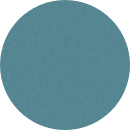| Biểu hiện lỗi | Nguyên nhân và cách khắc phục |
| ##### Lỗi độ rộng | Ký tự trong ô dài hơn độ rộng của cột => Dùng chuột kéo cột rộng ra cho phù hợp |
| Khi bạn nhập giá trị ngày tháng hoặc thời gian là số âm. | |
| #VALUE! Lỗi giá trị | Bạn nhập vào công thức một chuỗi trong khi hàm yêu cầu một số hoặc một giá trị logic. |
| Đang nhập một hoặc chỉnh sửa các thành phần của công thức mà nhấn Enter. | |
| Nhập quá nhiều tham số cho một toán tử hoặc một hàm trong khi chúng chỉ dùng một tham số. Ví dụ =LEFT(A2:A5) | |
| Thi hành một marco (lệnh tự động) liên quan đến một hàm mà hàm đó trả về lỗi #VALUE! | |
| Xuất hiện khi trong công thức có các phép toán không cùng một kiểu dữ liệu. Chẳng hạn công thức =A1+A2, trong đó A1 là số, A2 là chữ.Vì 1 là một ký tự số học, còn Tây Ninh lại là một chuỗi mẫu tự nên không thực hiện được phép tính. Để khắc phục, bạn phải chỉnh sửa cho giá trị của các phép toán có cùng một kiểu dữ liệu là ký tự số học hoặc chuỗi mẫu tự. | |
| #DIV/0! Lỗi chia cho 0 | Nhập vào công thức số chia là 0. Ví dụ = A1/B1 trong đó B1=0. |
| Số chia trong công thức là một tham chiếu đến ô trống. | |
| #NAME! Sai tên | Bạn dùng những hàm không thường trực trong Excel như EDATE, EOMONTH, NETWORKDAYS, WORKDAYS,... Khi đó cần phải vào menu Tools - Add-in. Đánh dấu vào tiện ích Analysis ToolPak. |
| Nhập sai tên một hàm số. Trường hợp này xảy tra khi bạn dùng bộ gõ tiếng Việt ở chế độ Telex vô tình làm sai tên hàm như IF thành Ì, VLOOKUP thành VLÔKUP. | |
| Dùng những ký tự không được phép trong công thức. | |
| Nhập một chuỗi trong công thức mà không có đóng và mở dấu nháy đôi."" | |
| Không có dấu 2 chấm : trong dãy địa chỉ ô trong công thức. | |
| (Excel không nhận diện được tên trong công thức. Ví dụ như hàm =SM(BBB), ở hàm này sai cả tên công thức và tên mảng tham chiếu tới. Muốn khắc phục bạn phải sửa lại tên hàm cho đúng hoặc nhập đúng mảng cần tham chiếu.) | |
| #N/A Lỗi dữ liệu | Giá trị trả về không tương thích từ [color=] [/color]các hàm dò tìm như VLOOKUP, HLOOKUP, LOOKUP hoặc MATCH. |
| Dùng hàm HLOOKUP, VLOOKUP, MATCH để trả về một giá trị trong bảng chưa được sắp xếp. | |
| Không đồng nhất dữ liệu khi bạn sử dụng địa chỉ mảng trong Excel. | |
| Quên một hoặc nhiều đối số trong các hàm tự tạo. | |
| Dùng một hàm tự tạo không hợp lý. | |
| (Xảy ra khi công thức tham chiếu đến một ô trong mảng nhưng ô đó lại không có giá trị. Lỗi này thường xảy ra với các hàm tìm kiếm như VLOOKUP, HLOOKUP... Bạn chỉ cần xem kỹ lại công thức và chỉnh sửa ô mà hàm tham chiếu tới.) | |
| #REF! Sai vùng tham chiếu | Xóa những ô đang được tham chiếu bởi công thức. Hoặc dán những giá trị được tạo ra từ công thức lên chính vùng tham chiếu của công thức đó. |
| (Đây là lỗi tham chiếu ô, chẳng hạn bạn xóa dòng hay cột mà dòng cột đó được dùng trong công thức, khi đó sẽ bị báo lỗi #REF!) | |
| Liên kết hoặc tham chiếu đến một ứng dụng không thể chạy được. | |
| #NUM! Lỗi dữ liệu kiểu số | Dùng một đối số không phù hợp trong công thức sử dụng đối số là dữ liệu kiểu số. Ví dụ bạn đưa vào công thức số âm trong khi nó chỉ tính số dương. |
| Dùng hàm lặp đi lặp lại dẫn đến hàm không tìm được kết quả trả về. | |
| Dùng một hàm trả về một số quá lớn hoặc quá nhỏ so với khả năng tính toán của Excel. | |
| (Giá trị số trong công thức không hợp lệ, số quá lớn hoặc quá bé. Chẳng hạn như phép tính =99^999 sẽ bị báo lỗi #NUM!, bạn chỉ cần giảm bớt giá trị tính toán lại.) | |
| #NULL! Lỗi dữ liệu rỗng | Dùng một dãy toán tử không phù hợp |
| Dùng một mảng không có phân cách. | |
| (Lỗi này xảy ra khi sử dụng các phép toán tử như =SUM(A1:A5 B1:B5), giữa hai hàm này không có điểm giao nhau, để khắc phục bạn phải xác định chính xác điểm giao nhau giữa hai hàm.) |
1. Lỗi hiển thị: #####
2. Lỗi sai ký tự: #NAME!
3. Lỗi không tìm thấy dữ liệu: #N/A
4. Lỗi sai giá trị: #VALUE!
5. Lỗi không thể tham chiếu: #REF!
6. Lỗi số: #NUM!
7. Lỗi dữ liệu rỗng: #NULL!
8. Lỗi chia 0: #DIV/0!
Lỗi xuất hiện khi cột thiếu độ rộng, các bạn nhập giá trị ngày tháng hoặc thời gian là số âm.
Các bạn cần chỉnh sửa độ rộng cho cột.
2. #VALUE! Lỗi giá trị.Lỗi giá trị các bạn sẽ gặp nhiều khi sử dụng các hàm như:
- Chưa nhập hay chỉnh sửa hoàn chỉnh một hàm mà đã nhấn Enter.
- Nhập đối số cho hàm là một chuỗi trong khi hàm yêu cầu một số hoặc một giá trị logic.
- Nhập quá nhiều tham số cho một toán tử hay một hàm, trong khi toán tử hay hàm đó chỉ cần một tham số.
- Trong hàm có các phép toán không cùng kiểu dữ liệu.
Các bạn cần nhập đúng hàm và các đối số hay tham số trong hàm, các phép toán cần có cùng kiểu dữ liệu.
3. #NAME! Sai tên.Một số nguyên nhân dẫn đến việc sai tên:
- Dùng những ký tự không được phép có trong công thức.
ADVERTISEMENT
- Nhập sai tên hàm có thể do nhập nhanh hoặc dùng bộ gõ Tiếng Việt.
- Các bạn sử dụng những hàm không thường trực trong Excel như: EDATE, WORKDAYS…
- Không sử dụng dấu nháy đôi " khi nhập chuỗi trong hàm.
- Trong dãy địa chỉ ô trong công thức thiếu dấu 2 chấm :.
Với lỗi này các bạn cần xem lại tên hàm, cấu trúc, cú pháp của hàm và để nhập các hàm thường trực các bạn cần vào Tools -> Add-in và đánh dấu vào tiện ích Analysis ToolPak.
4. #DIV/0! Lỗi chia cho 0.Khi xuất hiện lỗi này đồng nghĩa với công thức của các bạn có số chia là 0 hoặc số chia trong công thức là một tham chiếu đến ô trống.
Các bạn cần xem lại số chia trong công thức của mình và thay đổi cho phù hợp.
5. #REF! Sai vùng tham chiếu.Lỗi sai vùng tham chiếu xuất hiện khi:
- Liên kết hoặc tham chiếu đến một ứng dụng không thể chạy được.
- Ô tham chiếu bị xóa hoặc không tồn tại.
Để khắc phục lỗi sai vùng tham chiếu, các bạn nên xem và chỉnh sửa lại các ô tham chiếu.
6. #N/A Lỗi dữ liệu.Nguyên nhân của lỗi:
- Dùng hàm HLOOKUP, VLOOPUP, MATCH để trả về một giá trị trong bảng chưa được sắp xếp.
- Giá trị trả về không tương thích.
- Không đồng nhất dữ liệu khi các bạn sử dụng địa chỉ mảng trong Excel.
- Dùng một hàm tự tạo không hợp lý.
- Quên đối số trong các hàm tự tạo.
Các bạn cần xem kỹ lại công thức và chỉnh sửa ô mà hàm tham chiếu tới, sắp xếp dữ liệu cho bảng tham chiếu khi sử dụng các hàm dò tìm…
7. #NULL! Lỗi dữ liệu rỗng.Lỗi dữ liệu rỗng xuất hiện khi:
- Dùng một mảng không có phân cách.
- Dùng một dãy toán tử không phù hợp.
Để khắc phục lỗi dữ liệu rỗng các bạn cần xem và chỉnh sửa lại lỗi từ các nguyên nhân trên.
8. #NUM! Lỗi kiểu dữ liệu số.Nguyên nhân:
- Dùng một hàm trả về một số quá lớn hoặc quá nhỏ so với khả năng tính toán của Excel.
- Dùng hàm lặp đi lặp lại dẫn đến hàm không tìm được kết quả trả về.
- Sử dụng một đối số không phù hợp trong công thức được sử dụng đối số là dữ liệu kiểu số.
Các bạn cần nhập đúng đối số trong công thức, giảm bớt hoặc tăng giá trị tính toán sao cho phù hợp với khả năng tính toán của Excel.
Chúc bạn học tốt!